Che cos'è NVIDIA Virtual Audio Device Wave Extensible?
Pubblicato: 2021-10-18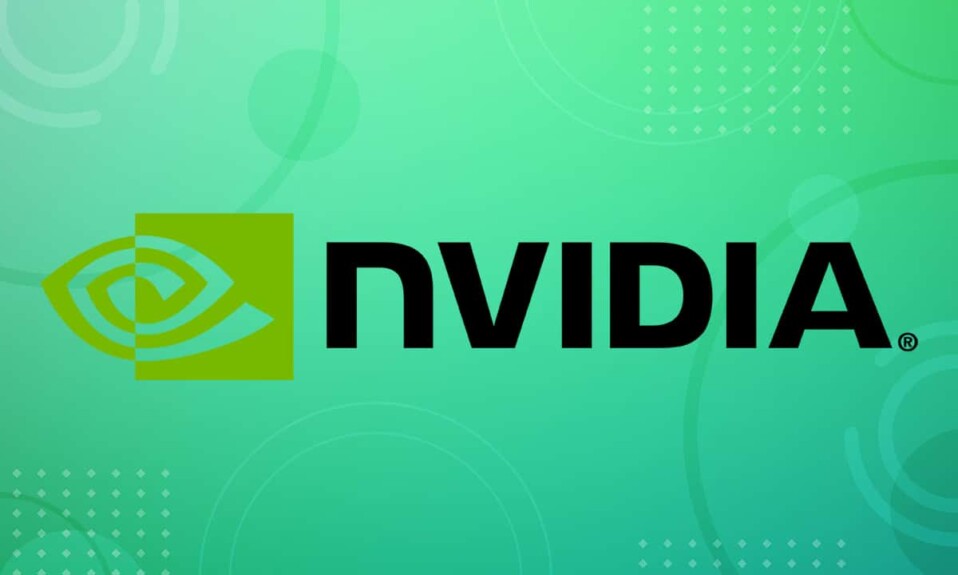
Stai cercando alcune informazioni utili sui dispositivi audio virtuali NVIDIA e sull'utilizzo del WDM estensibile Wave? Se la risposta è sì, allora sei nel posto giusto. Questa guida ti guiderà sul dispositivo audio virtuale NVIDIA, sul suo utilizzo, sulla sua importanza, sul processo di disinstallazione e su come aggiornarlo quando necessario. Quindi, continua a leggere!

Contenuti
- Che cos'è NVIDIA Virtual Audio Device Wave Extensible? Che cosa fa?
- Che cos'è NVIDIA Shield TV?
- Come aggiornare/reinstallare il dispositivo audio virtuale NVIDIA
- Disabilita NVIDIA WDM
- Devo disinstallare il dispositivo audio virtuale NVIDIA?
Che cos'è NVIDIA Virtual Audio Device Wave Extensible? Che cosa fa?
Il dispositivo audio virtuale NVIDIA è un componente software utilizzato da NVIDIA quando il computer è collegato agli altoparlanti. Oppure, quando utilizzi il tuo sistema con il modulo SHIELD con altoparlanti. Questo prodotto affidabile firmato digitalmente da NVIDIA, non ha ricevuto finora alcun feedback negativo. Allo stesso modo, non ci sono segnalazioni di attacchi di malware o spam sul dispositivo.
L'unità di elaborazione grafica NVIDIA utilizza un driver software chiamato NVIDIA Driver . Funge da collegamento di comunicazione tra il driver del dispositivo e il sistema operativo Windows. Questo software è necessario per il corretto funzionamento dei dispositivi hardware. Tuttavia, è necessario installare il suo pacchetto di driver completo per renderlo completamente funzionante con vari sistemi operativi. Il pacchetto del driver ha una dimensione di circa 380 MB poiché include più componenti. Inoltre, un software chiamato GeForce Experience fornisce una configurazione completa per i giochi installati nel tuo sistema. Migliora le prestazioni e la grafica dei tuoi giochi, rendendoli più realistici e divertenti.
Le funzioni di NVIDIA Virtual Audio Device Wave Extensible WDM includono:
- controllare regolarmente gli ultimi driver online.
- installare gli ultimi aggiornamenti sul tuo PC per migliorare le caratteristiche delle prestazioni del tuo gioco insieme alle opzioni di trasmissione.
- trasferire i tuoi ingressi audio come musica e suono alle tue schede video, con l'aiuto di connettori HDMI.
Nota: molti utenti ritengono che i cavi HDMI vengano utilizzati solo per la trasmissione video. Eppure, in questo mondo tecnologicamente avanzato, il cavo HDMI viene utilizzato per trasmettere dati sia audio che video.
Ogni volta che si collega la porta/il cavo HDMI a un proiettore o a un altro dispositivo dotato di uscita audio, il suono verrà trasferito automaticamente. Questo è abbastanza simile a quando colleghi le console al tuo televisore. Cioè, puoi goderti sia l'audio che il video tramite un'unica porta .
Se il tuo sistema non supporta un componente audio virtuale, non puoi ascoltare l'audio dalla porta di uscita HDMI. Inoltre, se non si desidera utilizzare questa funzione, non è necessario installare il dispositivo audio virtuale NVIDIA (wave estensibile) oppure è possibile disinstallarlo dal computer.
Che cos'è NVIDIA Shield TV?
NVIDIA Shield TV è una delle migliori TV Android che puoi acquistare nel 2021. È una scatola di streaming completa che funziona con l'ultimo software Android. La potenza del processore richiesta da NVIDIA Shield TV è stata fornita da NVIDIA. Supporta sia Google Assistant che un microfono integrato nel telecomando. Insieme alle funzionalità 4K Chromecast, lo rende un dispositivo di streaming eccezionale.
- Puoi divertirti con i giochi collegando i dispositivi Bluetooth con NVIDIA Shield TV, insieme a tastiera e mouse.
- Inoltre, NVIDIA Shield TV supporta un'ampia gamma di servizi di streaming online come YouTube, Netflix, Amazon Prime, Hulu, Spotify e molti altri.
- Puoi anche goderti le tue raccolte multimediali con piattaforme come Plex e Kodi.
- Oltre al Google Play Store, NVIDIA offre anche la sua libreria di giochi per PC .

Leggi anche: Risolto il problema con il pannello di controllo NVIDIA che non si apre
Come aggiornare/reinstallare il dispositivo audio virtuale NVIDIA
Aggiorna driver
Segui i passaggi indicati di seguito per farlo:
1. Premere il tasto Windows , digitare Gestione dispositivi e premere il tasto Invio per avviarlo.
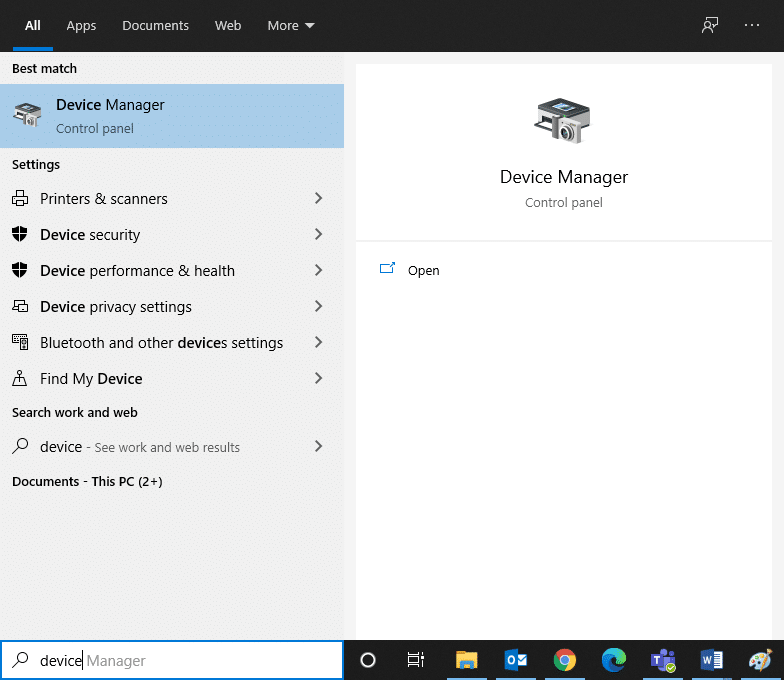
2. Fare doppio clic sulla sezione Audio, video e controller di gioco per espanderla, come mostrato.
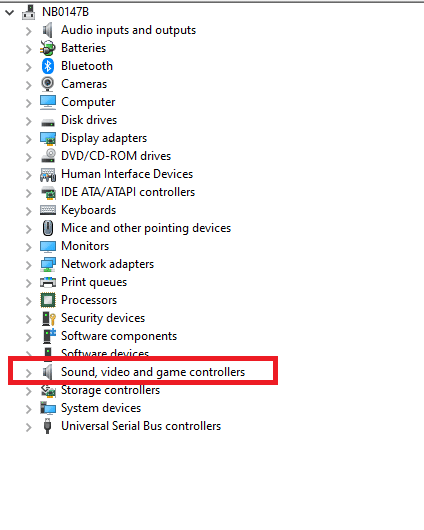
3. Ora, fai clic con il pulsante destro del mouse su NVIDIA Virtual Audio Device (Wave Extensible) (WDM) e fai clic su Aggiorna driver , come evidenziato di seguito.

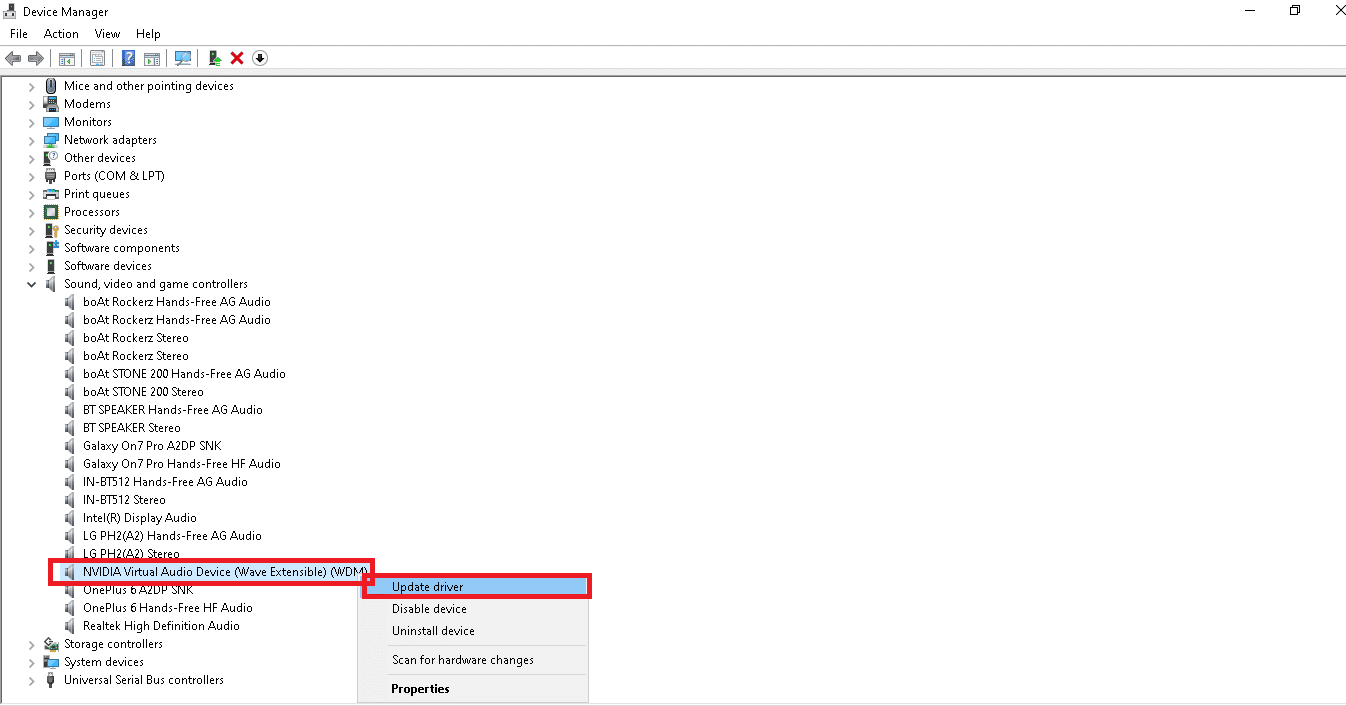
4. Fare clic su Cerca automaticamente i driver per scaricare e installare automaticamente il driver più recente.
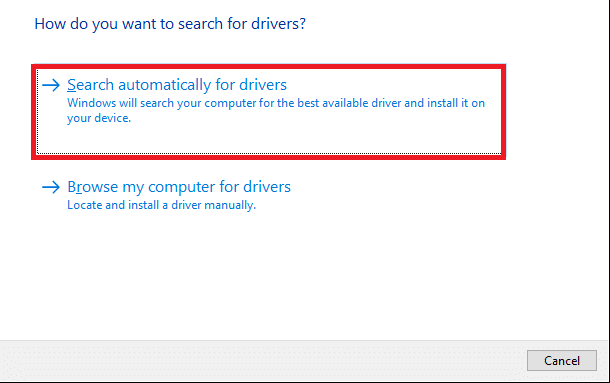
5. Dopo l'installazione, riavvia il PC e controlla se il driver NVIDIA è stato aggiornato.
Reinstalla il driver
Basta, seguire i passaggi indicati:
1. Avvia Gestione dispositivi ed espandi il controller audio, video e giochi come in precedenza.
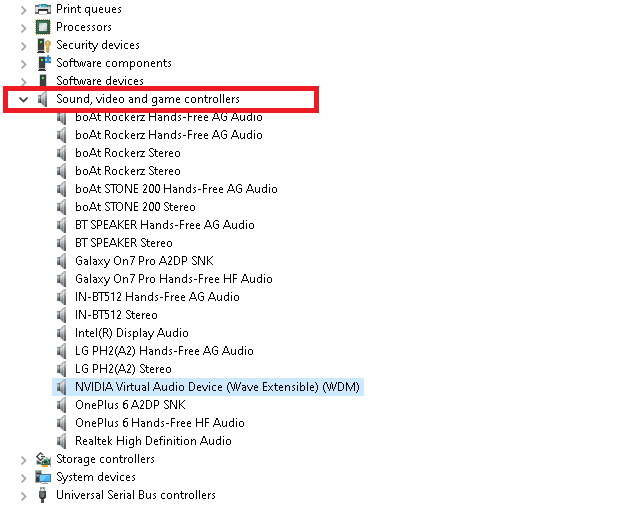
2. Ora, fai clic con il pulsante destro del mouse su NVIDIA Virtual Audio Device (Wave Extensible) (WDM) e seleziona Disinstalla dispositivo , come mostrato.
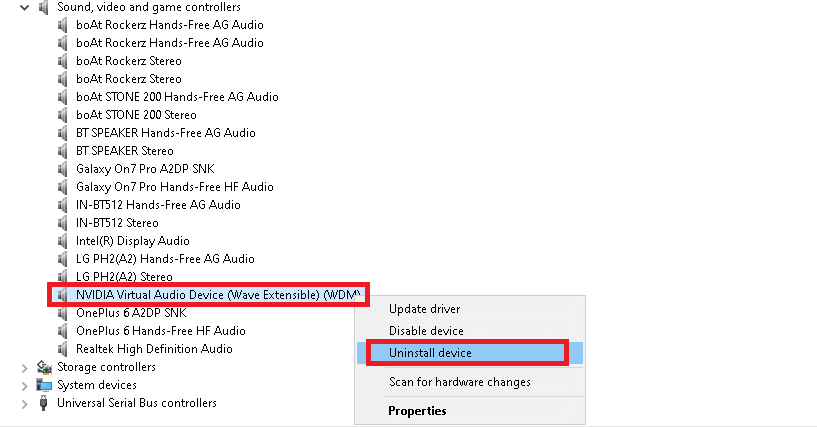
3. Ora, seleziona la casella Elimina il software del driver per questo dispositivo e conferma la richiesta di avviso facendo clic su Disinstalla .
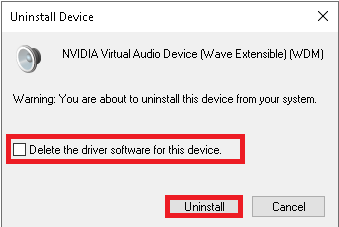
4. Apri un qualsiasi browser web e vai alla home page di NVIDIA. Qui, fai clic su DRIVER dal menu in alto, come mostrato.
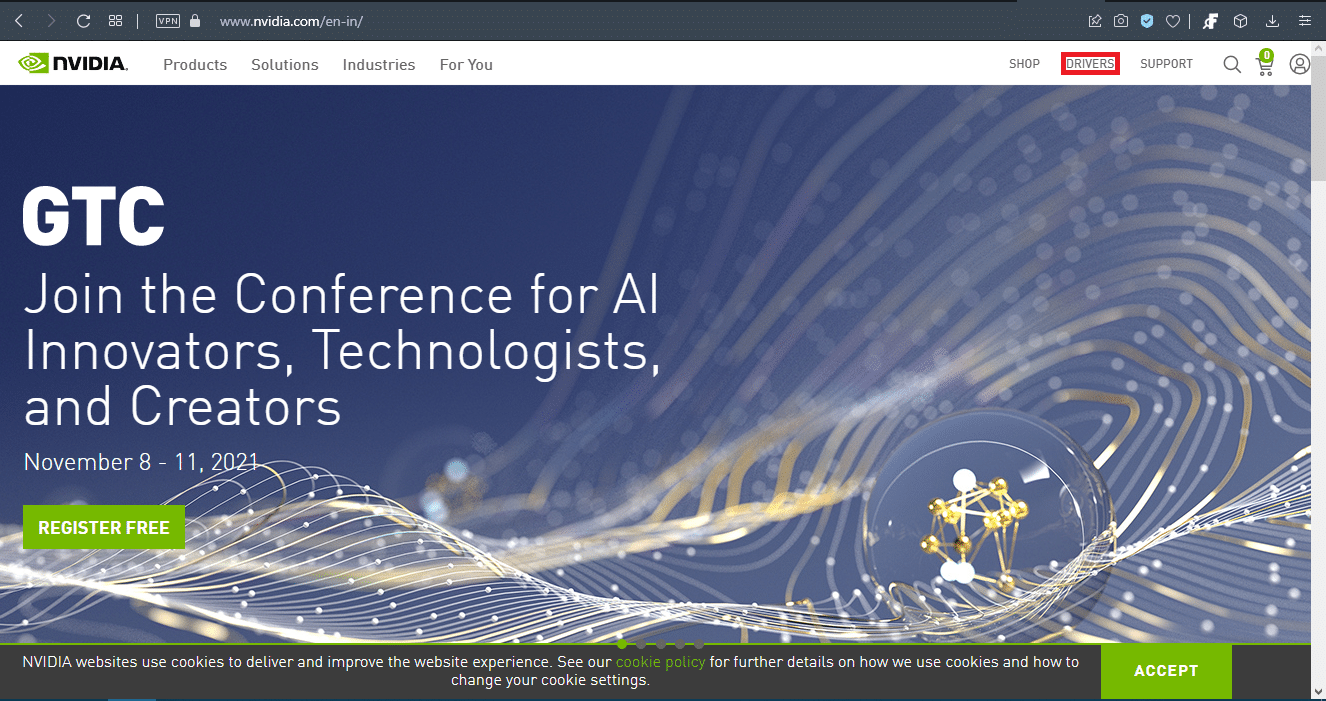
5. Trova e scarica il driver rilevante per la versione Windows sul tuo PC tramite il sito Web NVIDIA, come illustrato di seguito.

6. Una volta scaricato, fare doppio clic sul file scaricato e seguire le istruzioni fornite per installarlo.
Leggi anche: Come disabilitare o disinstallare NVIDIA GeForce Experience
Disabilita NVIDIA WDM
Se non vuoi disinstallarlo ma vuoi interrompere la voce dai servizi di riproduzione, leggi di seguito:
1. Fare clic con il pulsante destro del mouse sull'icona Audio nell'angolo inferiore destro dello schermo del desktop .
![]()
2. Ora, fai clic su Suoni come mostrato nell'immagine qui sotto.
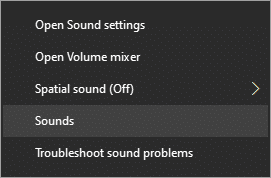
3. Nella scheda Riproduzione , fare clic con il pulsante destro del mouse su NVIDIA Virtual Audio Device (Wave Extensible) (WDM) e selezionare Disable , come illustrato.
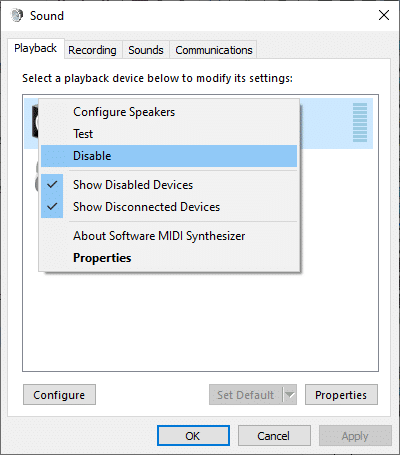
4. Fare clic su OK per salvare le modifiche.
Devo disinstallare il dispositivo audio virtuale NVIDIA?
La risposta a questa domanda dipende da come usi il tuo computer. Ecco due scenari in cui avresti un'idea chiara al riguardo:
Caso 1: se la porta HDMI della scheda grafica funziona come collegamento di comunicazione tra il computer e un altro dispositivo/SHIELD TV
In questo caso, si consiglia di lasciare il componente così com'è. Non creerà alcun problema nel tuo PC, e quindi non dovresti fare i conti con i suoi difetti. Tuttavia, assicurati che quando colleghi la porta HDMI della scheda grafica a un monitor, devi scollegare gli altoparlanti esterni.
Nota: se non lo fai, potresti non sentire alcun suono poiché l'audio non verrà trasmesso.
Caso 2: se non desideri conservare componenti aggiuntivi/non necessari nel tuo computer fino a quando non è indispensabile
Puoi rimuoverlo dal tuo PC, se lo desideri. Puoi disinstallarlo seguendo i passaggi 1-3 sotto l'intestazione Reinstalla driver .
Consigliato:
- Cos'è hkcmd?
- Come sapere se la tua scheda grafica sta morendo
- Che cos'è HKEY_LOCAL_MACHINE?
- Come risolvere Avast Update bloccato su Windows 10
Ci auguriamo che tu abbia appreso del WDM estensibile del dispositivo audio virtuale NVIDIA e del suo utilizzo. Inoltre, non dovresti avere problemi a disinstallare, aggiornare o reinstallare il dispositivo audio virtuale NVIDIA sul tuo PC Windows 10. Se hai domande o suggerimenti, lasciali nella sezione commenti.
